Skannaa, merkitse ja jaa dokumentteja iOS 11 Notes -sovelluksella

Sinun ei tarvitse asentaa toista sovellusta asiakirjojen skannaamiseen, jos käytät iOS 11 Notes -sovellusta. Näin voit käyttää sitä asiakirjojen skannaamiseen, jakamiseen ja merkitsemiseen.
IOS 11: llä jayksi heistä on olemassa, jos et edes ajatellut katsoa. Voit käyttää iPhonea tai iPadia kannettavaan asiakirja skanneriin käyttämällä sisäänrakennettua Notes-sovellusta. Lisäksi se sisältää joitain todella hyödyllisiä ominaisuuksia, joiden avulla voit optimoida ja merkitä skannatun asiakirjan. Tässä on katsaus tämän piilotetun helmen löytämiseen ja käyttämiseen.
Skannaa ja merkitse asiakirjat iOS 11: n muistiinpanoilla
Käytän tässä Notes-sovellusta iPadilla, jossa on iOS 11, mutta prosessi on käytännössä sama kuin iPhonessa. Käynnistä Muistiinpanot-sovellus ja luo uusi muistiinpano. Napauta sitten plus (+) -näppäimen yläpuolella ja valitse Skannaa asiakirja luettelosta.
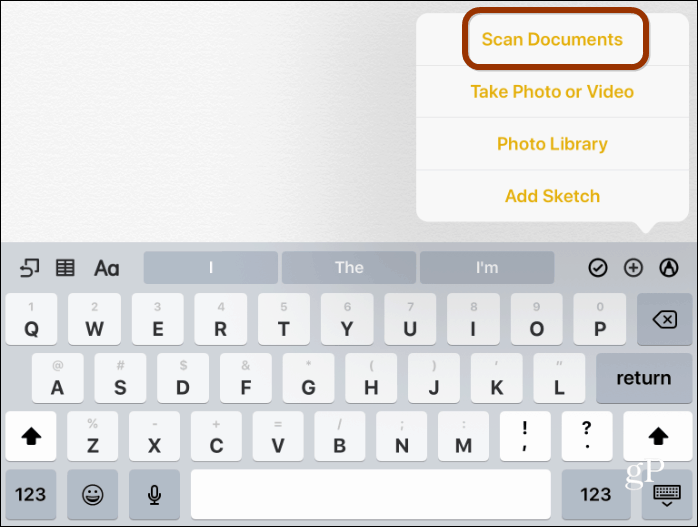
Rivitä sitten skannattava asiakirja jakun olet valmis, paina laukaisinta ottaaksesi kuvan. Se yrittää ottaa kuvan automaattisesti, mutta löysin parhaat tulokset asettamalla kuvan manuaaliseksi. Täällä voit valita haluamasi kuvatyypin - väri, harmaasävy, mustavalkoinen tai valokuva (voit myös säätää tämän tosiasioiden jälkeen).
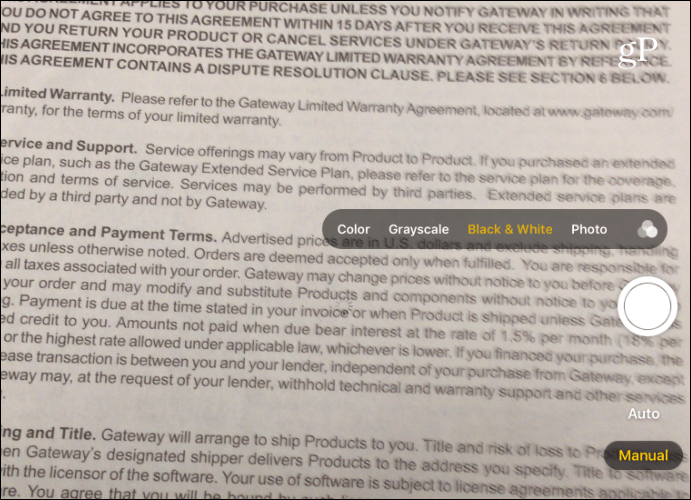
Kun olet ottanut kuvan, sinulla on mahdollisuus rajata tietty osa asiakirjasta. Kun olet valmis, napauta ”Pidä skannaus” tai “Ota uudelleen” yrittääksesi sitä uudelleen.
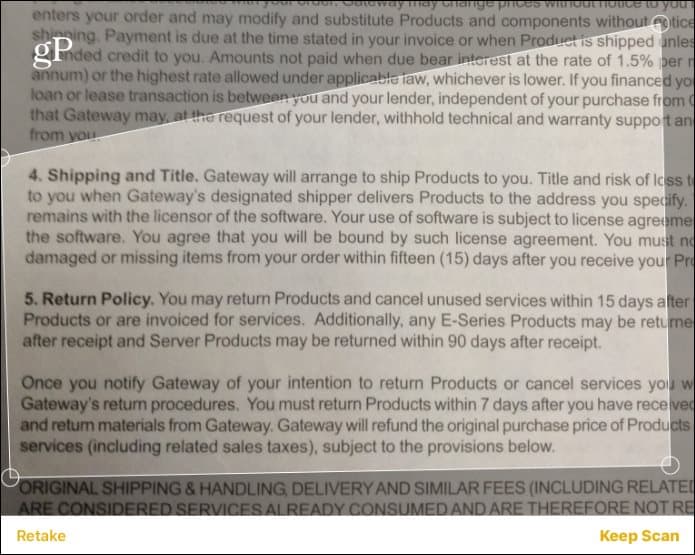
Kun asiakirjasi on skannattu, niin voittehdä siihen muutoksia. Voit esimerkiksi muuttaa sieppausasetuksia ja nähdä erot. Huomasin, että Mustavalko-asetus parantaa kontrastia ja luo asiakirjasta puhtaan version.
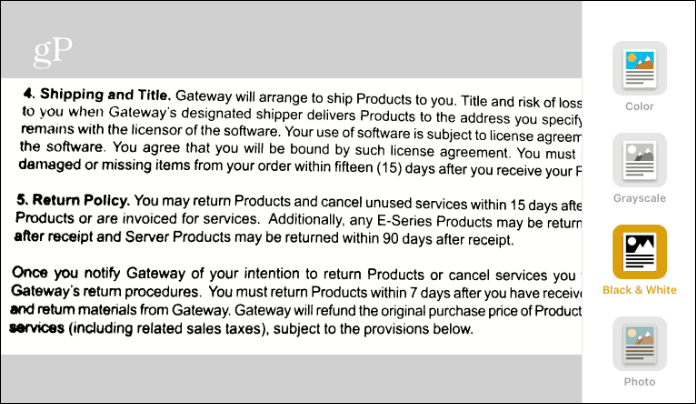
Sitten voit alkaa merkitä asiakirjaa, tallentaasen PDF-muodossa tai jakaa sen. Napauta jako-painiketta ja siellä on erilaisia vaihtoehtoja käyttää merkintätyökaluja ja tallentaa se PDF-tiedostoon. Toinen hieno työkalu on kyky lisätä allekirjoituksesi asiakirjaan.

Kohteille on hyvä valikoima kolmansien osapuolien sovelluksiaskannaamalla asiakirjoja, olemme peittäneet ne aiemmin. Mutta on hyvä tietää, että sinun ei tarvitse asentaa mitään ylimääräistä. Kun olet tilanteessa, jossa joudut digitoimaan asiakirjan, kuten sopimuksen, kuitin tai ehkä käyntikortin, Notes-sovelluksessa on juuri oikea määrä työkaluja sen tekemiseen.
Kokeile sitä ja kerro meille mitä ajattelet. Jos haluat toisen kolmannen osapuolen sovelluksen skannataksesi dokumentteja iPhonella, jätä kommentti alla ja kerro meille, mikä se on.










Jätä kommentti